Lightshot.exe — это исполняемый файл (программа) для Windows. Расширение имени файла .exe — это аббревиатура от англ. слова executable — исполнимый. Необходимо запускать исполняемые файлы от проверенных производителей программ, потому что исполняемые файлы могут потенциально изменить настройки компьютера или нанести вред вашему компьютеру. Бесплатный форум с информацией о файлах может помочь вам разобраться является ли Lightshot.exe вирусом, трояном, программой-шпионом, рекламой, которую вы можете удалить, или файл принадлежит системе Windows или приложению, которому можно доверять.
Вот так, вы сможете исправить ошибки, связанные с Lightshot.exe
- Используйте программу Настройщик Windows, чтобы найти причину проблем, в том числе и медленной работы компьютера.
- Обновите программу Lightshot. Обновление можно найти на сайте производителя (ссылка приведена ниже).
- В следующих пунктах предоставлено описание работы Lightshot.exe.
Информация о файле Lightshot.exe
Описание: Lightshot.exe не является важным для Windows и часто вызывает проблемы. Файл Lightshot.exe находится в подпапках «C:Program Files». Известны следующие размеры файла для Windows 10/11/7 477,184 байт (22% всех случаев), 225,944 байт и еще 7 варианта .
Как удалить LightShot
Это не системный файл Windows. Поставлена цифровая подпись. Приложение не видно пользователям. Lightshot.exe способен записывать ввод данных. Поэтому технический рейтинг надежности 31% опасности.
Если у вас есть какие-либо проблемы с Lightshot.exe, Вы можете удалить программное обеспечение Lightshot, используя функцию «Установка и удаление программ» в Панели управления Windows, получить помощь от поставщика программного обеспечения Prntscr или обновить программу до последней версии.
Если Lightshot.exe находится в подпапках «C:UsersUSERNAME», тогда рейтинг надежности 57% опасности. Размер файла 455,168 байт (30% всех случаев), 306,688 байт и еще 4 варианта . Это не файл Windows. Приложение не видно пользователям. Lightshot.exe способен записывать ввод данных.
Важно: Некоторые вредоносные программы маскируют себя как Lightshot.exe. Таким образом, вы должны проверить файл Lightshot.exe на вашем ПК, чтобы убедиться, что это угроза. Мы рекомендуем Security Task Manager для проверки безопасности вашего компьютера.
Комментарий пользователя
| Программа для создания скриншотов. Она Freeware за это такая оценка. Egor |
| Устанавливая Lightshot вы пускаете вирусное ПО на паш ПК, которое ворует ваши данные и дает удаленный доступ к вашему ПК (Установленный LightShot привел к тому, что мошенники получили доступ к моему ПК и начали открывать файлы рабочего стола без моего участия управляя курсором) Gendalf |
Итого: Средняя оценка пользователей сайта о файле Lightshot.exe: — на основе 2 голосов с 2 отзывами.
42 пользователей спрашивали про этот файл. Один пользователь оценил, как представляется нужным. Один пользователь оценил, как опасный (программа-шпион, троян, реклама, вирус).
Lightshot программа для СКРИНШОТОВ
Лучшие практики для исправления проблем с Lightshot
Аккуратный и опрятный компьютер — это главное требование для избежания проблем с Lightshot. Для этого требуется регулярная проверка компьютера на вирусы, очистка жесткого диска, используя cleanmgr и sfc /scannow, удаление программ, которые больше не нужны, проверка программ, которые запускаются при старте Windows (используя msconfig) и активация Автоматическое обновление Windows. Всегда помните о создании периодических бэкапов, или в крайнем случае о создании точек восстановления.
Если у вас актуальные проблемы, попробуйте вспомнить, что вы делали в последнее время, или последнюю программу, которую вы устанавливали перед тем, как появилась впервые проблема. Используйте команду resmon, чтобы определить процесс, который вызывает проблемы. Даже если у вас серьезные проблемы с компьютером, прежде чем переустанавливать Windows, лучше попробуйте восстановить целостность установки ОС или для Windows 8 и более поздних версий Windows выполнить команду DISM.exe /Online /Cleanup-image /Restorehealth. Это позволит восстановить операционную систему без потери данных.
Следующие программы могут вам помочь для анализа процесса Lightshot.exe на вашем компьютере: Security Task Manager отображает все запущенные задания Windows, включая встроенные скрытые процессы, такие как мониторинг клавиатуры и браузера или записей автозагрузки. Уникальная оценка рисков безопасности указывает на вероятность процесса быть потенциально опасным — шпионской программой, вирусом или трояном. Malwarebytes Anti-Malware определяет и удаляет бездействующие программы-шпионы, рекламное ПО, трояны, кейлоггеры, вредоносные программы и трекеры с вашего жесткого диска.
Lightshot сканер
Security Task Manager показывает все запущенные сервисы Windows, включая внедренные скрытые приложения (например, мониторинг клавиатуры или браузера, авто вход). Уникальный рейтинг надежности указывает на вероятность того, что процесс потенциально может быть вредоносной программой-шпионом, кейлоггером или трояном.
Бесплатный aнтивирус находит и удаляет неактивные программы-шпионы, рекламу, трояны, кейлоггеры, вредоносные и следящие программы с вашего жесткого диска. Идеальное дополнение к Security Task Manager.
Reimage бесплатное сканирование, очистка, восстановление и оптимизация вашей системы.
Источник: www.filecheck.ru
Как удалить lightshot?
Не смотря на все достоинства иногда приходиться прибегать к удалению некоторого программного обеспечения. Это может быть вызвано желанием обновить версию расширения, или попробовать что-то другое. В отличие от множества утилит скринсейвер lightshot выполняет множество задач, но многие пользователи задают себе вопрос как удалить lightshot с компьютера?
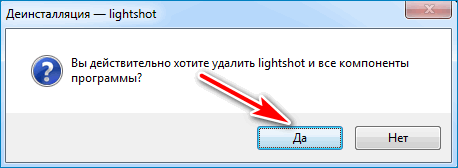
Процесс деинсталляции
Разработчики приложения lightshot пытаются сделать свой продукт максимально удобным не только для использования. Его также легко можно удалить, сделать это можно следующими способами:
- Меню Пуск. При удалении lightshot с компьютера таким способом нужно просто найти папку в списке программ и выбрать ярлык «Удалить»
- Панель управления. В перечне программ находим ненужное расширение и деинсталлируем его в случае необходимости.
Чтобы удалить лайшот, можно также воспользоваться любыми программами для удаления.
Источник: lightscreenshot.ru
Скачать Lightshot. О подготовке рабочего инструмента
Lightshot – кроссплатформенный инструмент для захвата изображений с рабочего стола компьютеров с Windows, MacOS и Linux с наглядным интерфейсом, предсказуемым функционалом и частыми обновлениями. Кроме продуманного оформления и набора возможностей разработчики позаботились и об оптимизации – качественная реализация помогает взаимодействовать с Lightshot даже на старых нетбуках.
Функционал:
- Захват изображений через меню в трее или же с помощью горячих клавиш;
- Подготовленный скриншот легко распечатать, передать через социальные сети или мессенджеры, скопировать в буфер обмена или сохранить на жестком диске за считанные секунды через специальную панель быстрого доступа;
- Встроенный графический редактор разрешает превратить фрагмент изображения в наглядную инструкцию. Геометрические фигуры, стрелки, линии, карандаш, маркер, текстовые надписи – с помощью подготовленного инструментария легко добавить информативности каждому элементу на экране;
- Интерфейс полностью переведен на русский язык;
- Частые обновления помогают не беспокоиться о вылетах, технических неполадках или критических ошибках, как дополнительный плюс – куча нововведений, начиная с плагина для веб-браузера и заканчивая поддержкой Linux;
- Обширная панель с настройками разрешает выбрать подходящие горячие клавиши, формат для сохранения изображения и даже уровень сглаживания для изображений JPEG.
Как установить
Взаимодействовать с инсталлятором Lightshot легко – сразу после выбора языка появится меню с примером стандартного соглашения, а после – интерфейс для выбора каталога, где и произойдет распаковка инструмента и exe-файла.

После подготовки на рабочем столе сразу же появится иконка, а в меню «Пуск» — отдельная запись о новом программном обеспечении. Как действовать дальше – Lightshot не подскажет, а потому придется заглянуть в трей (в нижней части рабочего стола расположена панель задач, где спрятана специальная стрелка, вызывающая информацию о запущенном, но свернутом софте или развлечениях), и уже оттуда вызвать контекстное меню с настройками или же кнопкой для подготовки скриншота.

Не смотря на малое количество подсказок и рекомендаций, разобраться во всех особенностях сможет и новичок – уж слишком все предсказуемо и сильно напоминает стандартные «Ножницы» из Windows. Вопросы возникнут лишь при использовании графического редактора, да и те не связаны с интерфейсом, а с количеством доступных функций.
При загрузке обновлений повторять процедуру придется снова – специального алгоритма, разрешающего обновляться непосредственно через интерфейс не предусмотрено. Придется экспериментировать.
Как удалить
Встроенный функционал Windows разрешает перейти к процессу деинсталляции через меню «Пуск».

После поиска иконки важно вызвать дополнительное меню правой кнопкой мыши, а после – нажать на пункт «Удалить». Уже через секунду на экране появится сервис «Удаление или изменение программы», разрешающий избавиться от ненужного программного обеспечения.

Кроме предустановленного помощника в Windows справиться с задачей способен и IObit Uninstaller, но в разы лучше. Кроме деинсталляции на жестких дисках не останется лишних файлов (документов, отчетов об ошибках, загруженных обновлений или же неиспользованных скриншотов), а из реестра пропадут лишние записи.
Источник: lightshot-pc.ru